Kada odaberete tekst mišem, prikazuje se mini alatna traka, kao što je prikazano u nastavku. Sadrži mogućnosti za promjenu fontova, poravnanja, boje teksta, uvlaka i grafičkih oznaka.
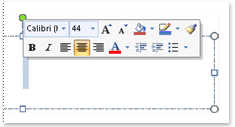
Napomena: Ne možete prilagoditi mogućnosti koje se prikazuju na mini alatnoj traci.
Da biste koristili mini alatnu traku, odaberite tekst koji želite oblikovati, a zatim kliknite neku mogućnost na mini alatnoj traci. Ako miš premjestite negdje drugdje, mini alatna traka nestaje da vam ne bi stisla na put.
Ako ne želite vidjeti mini alatnu traku, možete je isključiti, kao što je objašnjeno u nastavku.
Isključivanje mini alatne trake
-
U aplikaciji kliknite Mogućnosti >datoteka >Općenito.
-
U odjeljku Mogućnosti korisničkog sučelja poništite potvrdni okvir Prikaži mini alatnu traku prilikom odabira.
-
Kliknite U redu.










